Rocky Linux 9/Alma Linux 9 install
安裝環境:
VMware ESXi 6.7.0
Rocky-9.0-x86_64-minimal.iso
AlmaLinux-9.0-x86_64-minimal.iso
安裝過程:
1.開機畫面
2.語文及鍵盤設定,選定定義值後,下一步
3.進入設定畫面,會修改「Time & Date」、「Installation Destination」、「Network & Host Name」、「Root Password」等項目。
使用minimal.iso安裝,「Software Selection」只有Minimal install」。
4.「Time & Date」設定為Asia/Taipei
確定後「Done」
5.「Installation Destination」,HDD為40G,「Storage Configuration」,選「Automatic」
確定後「Done」
6.「Network & Host Name」,選「Configure」進入設定
「Method」下拉選「Manual」
「Address」選「Add」,分別在Address/Netmask/Gateway填入內部ip
「DNS servers」填入常用的DNS server,例8.8.8.8
進行「IPv6 setting」
「Method」下拉選「Disabled」,內部網路未使用直接停用相關設定
完成後選「Save」存檔。
設定成功並啟動網路卡,即可以看到網路卡設定資訊
確定後「Done」
7.「Root Password」設定root 密碼
如果需要root使用ssh登入主機,請勾選「Allow root SSH login with password」
確定後「Done」
8.項目設定完成,按下「Begin Installation」,開始安裝
9.安裝完成後,按下「Reboot System」,進行第一次啟動。
10.重新啟動,進入開機畫面
11.登入系統,確認os版本

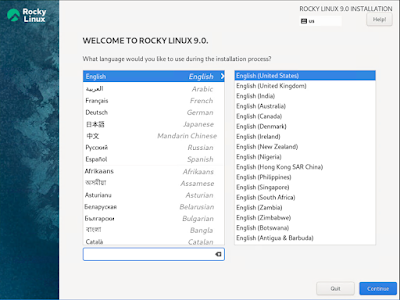
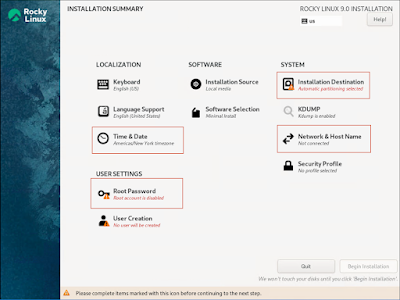
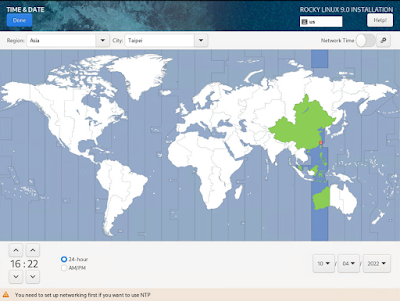

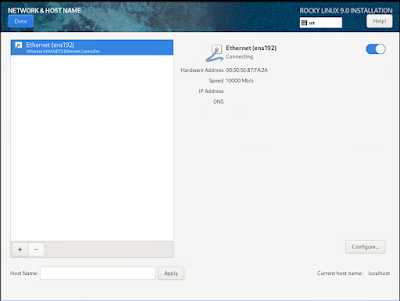
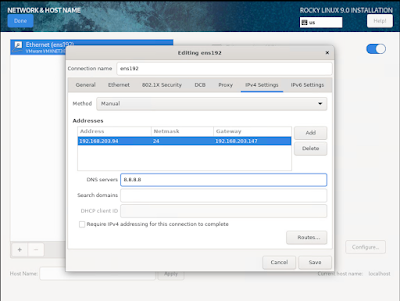
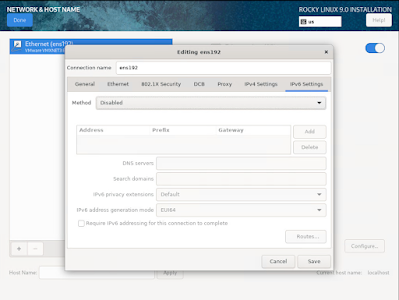
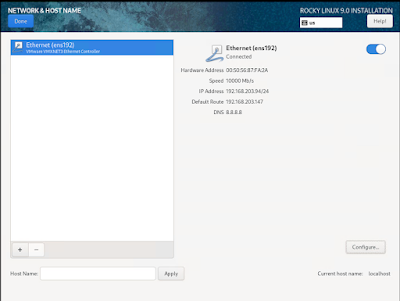


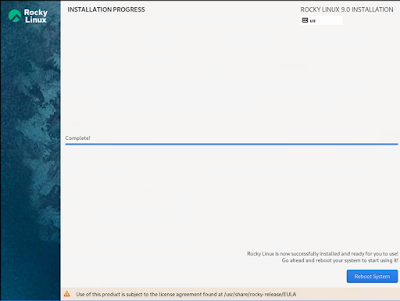


沒有留言:
張貼留言
注意:只有此網誌的成員可以留言。